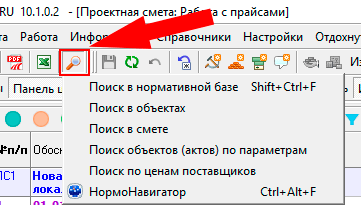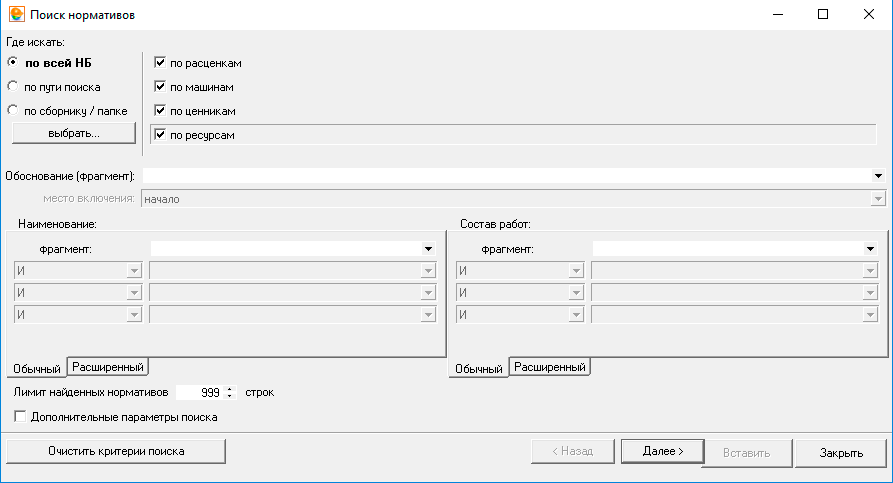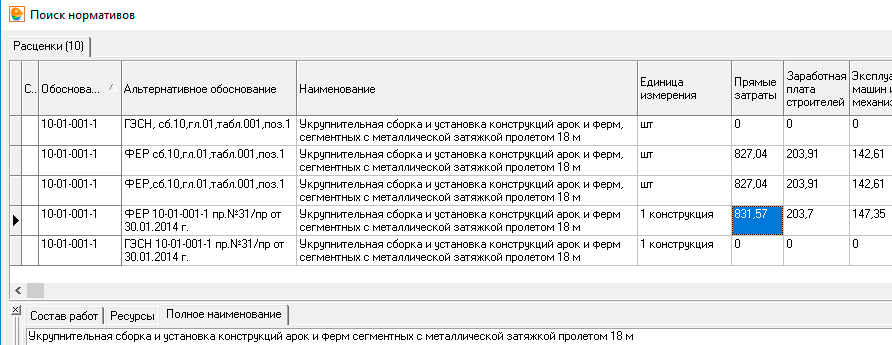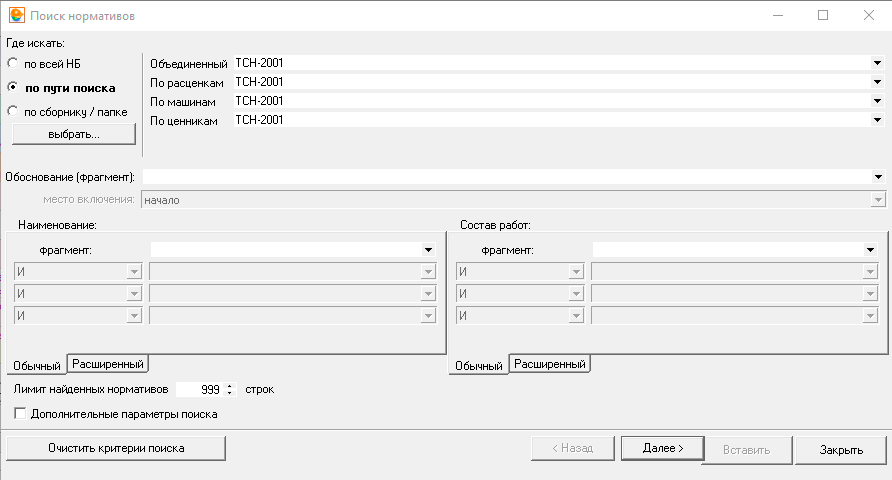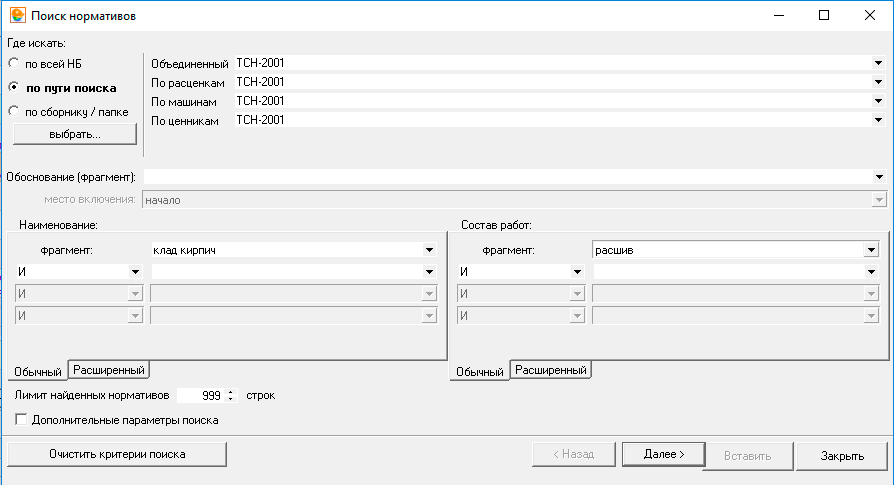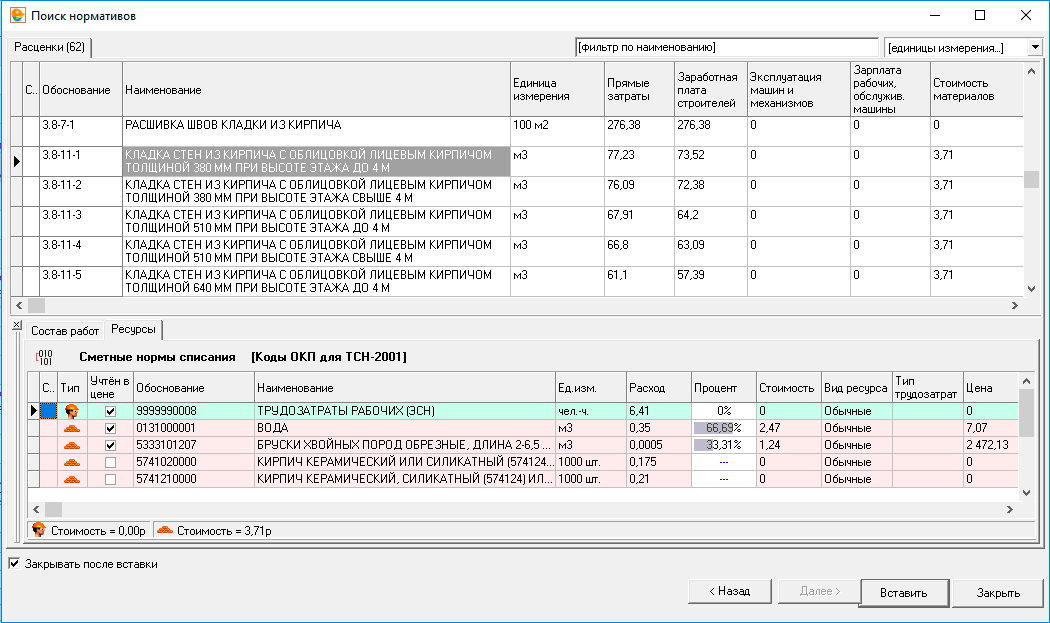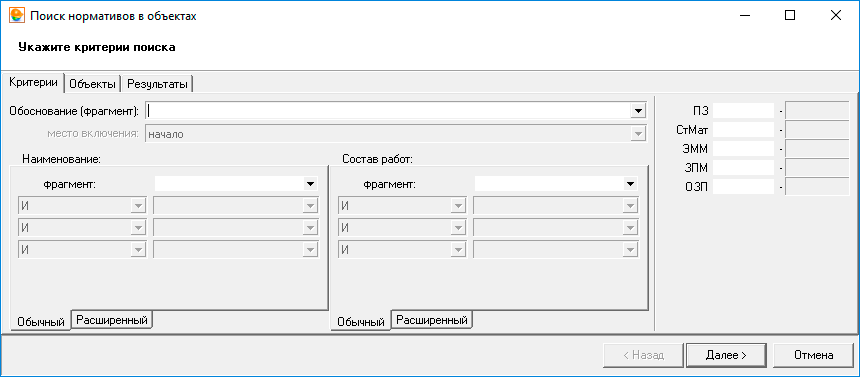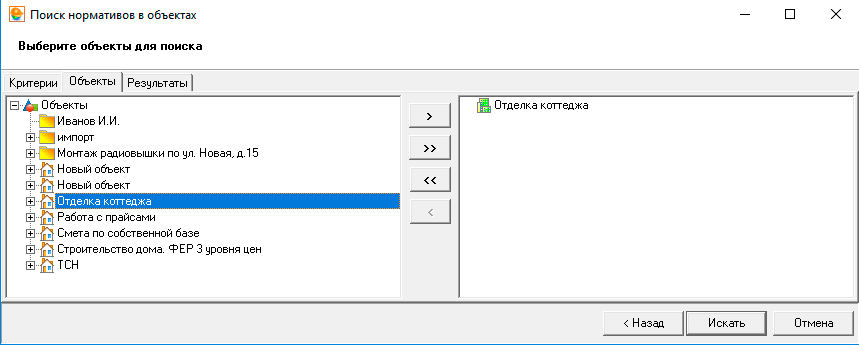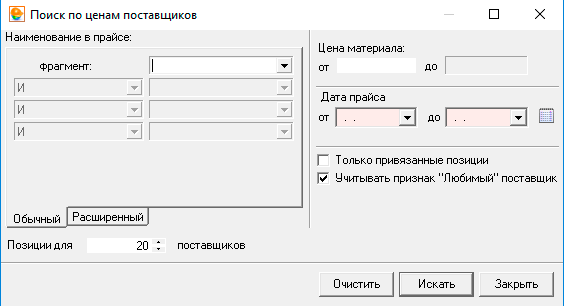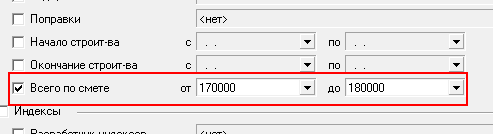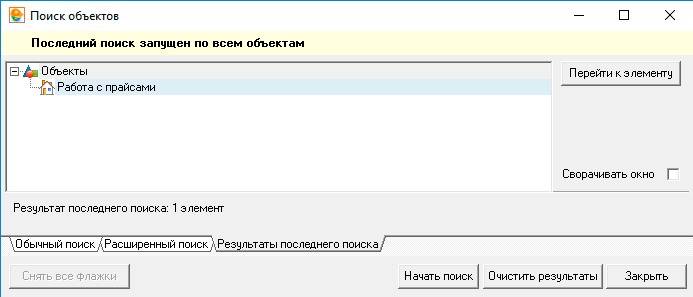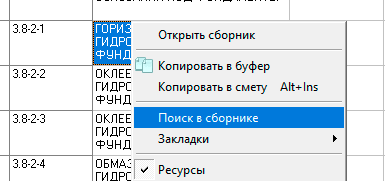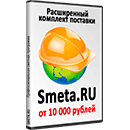Добро пожаловать в очередной обзор полезных функций Сметы.ру. Сегодня речь пойдет о поиске смет, расценок и материалов в программе Smeta.RU, или проще говоря, о мощной поисковой системе, которой обладает программа. Нужно найти расценку в нормативной базе? - легко! Хотите найти объект, зная лишь примерную итоговую сумму по смете? - несколько секунд и готово!
Устраивайтесь поудобнее, мы начинаем.
Все основные варианты поиска доступны в отдельном меню, которое открывается сочетанием клавиш Ctrl+F, или при клике на кнопку в виде «лупы»:
Тут доступно 6 вариантов поиска
1. Поиск в нормативной базе
Поиск в нормативной базе (Shift+Ctrl+F) – предназначен для поиска расценок (работ), материалов, машин и механизмов в нормативной базе. Искать можно: по всем нормативным базам, доступным в программе; по пути поиска; по сборнику / папке. Давайте рассмотрим все способы подробнее.
По всей НБ
Данный способ предназначен для поиска данных по всем доступным нормативным базам и их истории развития. Может быть полезен в том случае, например, когда мы знаем только обоснование расценки (10-01-001-1) и прямые затраты по ней и хотим узнать, что это за расценка и в какой она базе находится. В результатах поиска будут выведены все расценки с данным обоснованием, которые есть в вашей программе. По колонке «Альтернативное обоснование» можно понять в каких базах есть данная расценка, а по ПЗ примерно определить конкретную базу
По пути поиска
Данный способ, по моему мнению, наиболее предпочтительный, т.к. ищет расценку в определенной базе, которую указываем с помощью поисковых маршрутов. Причем если запустить поиск из открытой сметы, то программа автоматически заполнит поисковые маршруты в соответствии с параметрами сметы. Т.е. если вы составляете смету по ТСН-2001 МГЭ, то и расценки нужно искать именно в этой базе, что программа и сделает.
По сборнику / папке
Этот способ очень сильно сужает область поиска. Если у вас медленный компьютер - возможно этот способ поиска будет для вас более быстрым. Выберите папку, в которой нужно искать. Обратите внимание на вкладки "Расценки", "Машины", "Ценники" - они позволяют выбрать тип требуемых строк. Т.е. если нужно найти расценку, то выбирать папку нужно именно на вкладке "Расценки".
После выбора способа поиска, нужно указать критерии поиска, т.е. что искать. В качестве критериев можно указать фрагмент обоснования (шифра), ключевое слово, состав работ.
Пример поиска расценок
Для примера давайте найдем в базе ТСН расценку на вышеупомянутую «кирпичную кладку». При этом искать будем не все расценки, а только те, в составе работ которых присутствует «расшивка швов». Пример заполнения критериев вы видите на скриншоте:
Нажимаем кнопку «Найти» и получаем следующий результат:
В моем случае нашлось 62 расценки, подходящих под заданные критерии поиска. Если нажать кнопку «Назад», то можно вернуться на предыдущий шаг и уточнить критерии поиска, например, задать толщину киприча…
В результатах поиска можно посмотреть не только найденные расценки, но и ресурсы, учтенные в расценках. Теперь просто выделяем подходящую расценку и нажимаем кнопку «Вставить», чтобы добавить выделенную расценку в открытый документ (например, в смету).
2. Поиск в объектах
Поиск в объектах предназначен для поиска расценок в ранее составленных сметах. Поиск состоит из трех шагов:
1) Указание критериев поиска (фрагмент наименования, или обоснования)
2) Выбор объектов для поиска. Чтобы указать, в каких объектах искать – нужно выделить один, или несколько объектов, в левой части окна и перетащить в правую. Перетаскиваем мышкой, или кнопками со стрелками.
3) Результаты поиска. Ну, тут и так понятно, либо найдем, либо нет 🙂
3. Поиск в Смете
Поиск в смете предназначен для поиска строк в текущем документе. Если у вас открыта смета из пары сотен строк, то данный инструмент может быть очень полезен.
4. Поиск по ценам поставщиков
Как видно из названия, данный инструмент позволяет искать материалы в установленных прайсах поставщиков.
5. НормоНавигатор
НормоНавигатор (Ctrl+Alt+F) – это упрощенный вариант «Поиска по нормативной базе».
Тут все критерии заносятся в одну строку, а «области поиска» («Ищем в:») задаются отдельно. Как и в случае с поиском по нормативной базе, мы можем искать по всем доступным базам, по пути поиска и по отдельным сборникам. Важным упрощением является и то, что запросы можно писать «как угодно», т.е. полные слова, а не только «корни». Для наглядности найдем всё ту же кирпичную кладку с расшивкой швов. Параметры поиска можно посмотреть на скрине:
А результат поиска выглядит так:
6. Поиск объектов (актов) по параметрам
Шестой способ поиска – поиск объектов по параметрам – предназначен для поиска смет, а не отдельных расценок. Окно параметров поиска разделено на 2 вкладки:
Обычный поиск
Расширенный поиск
Заполните необходимые данные для поиска, и программа покажет все объекты, подходящие под заданные параметры поиска. Например, мне нужно найти объект, у которого итог по смете составляет примерно 176 тысяч рублей. Для этого на вкладке «Обычный поиск» я поставлю галку «Всего по смете» и укажу суммы «от» 170000 и «до» 180000
В результате поиска я получу свой объект:
Поиск в сборнике
Поиск в сборнике не включен в основное меню поиска, а доступен в контекстном меню при просмотре сборников
Данный способ позволяет быстро найти или отфильтровать строки в сборнике
Подведем итоги
Как видите, программа Смета.ру обладает мощной поисковой системой, позволяющей искать различные данные по множеству параметров. На мой взгляд это достойное преимущество перед другими сметными программами.
📢 Вопрос к опытным сметчикам: Есть ли что-нибудь подобное у других сметных программ? Напишите, пожалуйста, об этом в комментариях.
А статья подошла к концу. Если у вас остались вопросы – вы можете написать их в комментариях под этой статьей, или просто задать их нашим специалистам технической поддержки по телефону +7(495)540-50-65